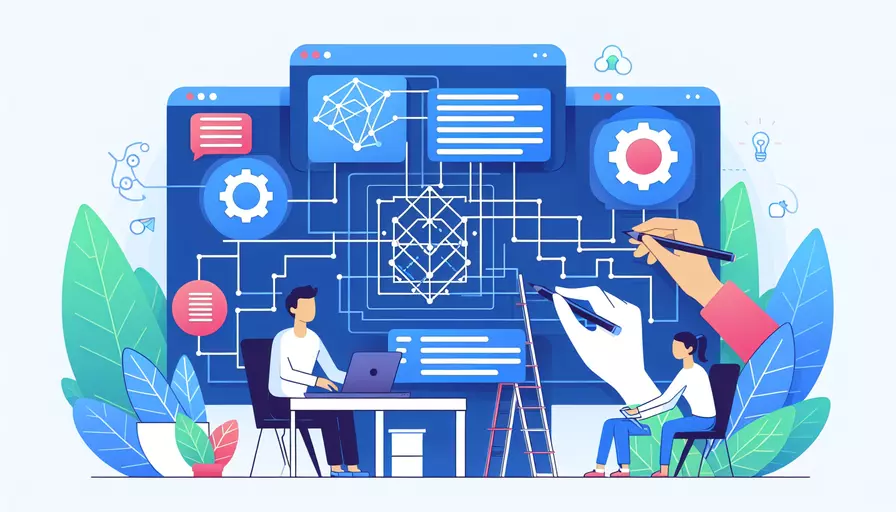
要展示一个Vue项目,1、准备项目环境,2、启动开发服务器,3、部署到生产环境。详细步骤如下:
一、准备项目环境
在开始展示一个Vue项目之前,需要确保你已经安装了必要的开发工具和依赖。以下是准备项目环境的步骤:
- 安装Node.js和npm:Vue.js依赖于Node.js和npm。可以从Node.js官网下载并安装最新版本的Node.js,npm通常会随Node.js一起安装。
- 安装Vue CLI:Vue CLI是一个标准工具,用于快速搭建Vue.js项目。在终端中运行以下命令安装Vue CLI:
npm install -g @vue/cli - 创建Vue项目:使用Vue CLI创建一个新的Vue项目。在终端中运行以下命令,并按照提示进行操作:
vue create my-vue-project - 进入项目目录:进入新创建的项目目录:
cd my-vue-project
二、启动开发服务器
开发服务器允许你在本地查看和测试你的Vue项目。启动开发服务器的步骤如下:
- 安装依赖:确保所有项目依赖都已安装。在项目目录中运行以下命令:
npm install - 启动开发服务器:运行以下命令启动开发服务器:
npm run serve这会启动一个本地开发服务器,默认情况下在
http://localhost:8080运行。打开浏览器并访问这个地址,就可以看到你的Vue项目。
三、部署到生产环境
一旦你对项目感到满意,就可以将其部署到生产环境。以下是将Vue项目部署到生产环境的步骤:
-
构建项目:首先,需要将项目构建为生产版本。在项目目录中运行以下命令:
npm run build这会生成一个
dist文件夹,其中包含了生产版本的所有静态文件。 -
选择部署平台:你可以将构建后的项目部署到各种平台,如Netlify、Vercel、GitHub Pages、Firebase Hosting等。以下是一些常见的部署方法:
Netlify:
- 登录Netlify。
- 创建一个新站点并选择你的Git存储库。
- 在“Build Command”字段中输入
npm run build,在“Publish Directory”字段中输入dist。
Vercel:
- 登录Vercel。
- 创建一个新项目并选择你的Git存储库。
- Vercel会自动检测到Vue项目并配置构建和发布设置。
GitHub Pages:
- 将构建后的
dist文件夹内容推送到GitHub仓库的gh-pages分支。 - 在GitHub仓库设置中启用GitHub Pages功能。
Firebase Hosting:
- 安装Firebase CLI:
npm install -g firebase-tools - 登录Firebase:
firebase login - 初始化Firebase项目:
firebase init - 部署项目:
firebase deploy
总结
展示一个Vue项目的核心步骤包括:1、准备项目环境,2、启动开发服务器,3、部署到生产环境。通过这些步骤,可以确保你的Vue项目在本地开发环境中顺利运行,并且能够在生产环境中稳定展示。建议在部署之前进行全面的测试,确保所有功能都正常运行,并选择适合你的部署平台。这样,你的Vue项目就可以顺利展示给用户,并提供良好的用户体验。
相关问答FAQs:
1. 如何在本地开发环境中展示Vue项目?
要在本地开发环境中展示Vue项目,首先需要确保已经安装了Node.js和Vue CLI。以下是一些步骤:
- 首先,在命令行中使用以下命令安装Vue CLI:
npm install -g @vue/cli
- 然后,使用以下命令创建一个新的Vue项目:
vue create my-project
- 在创建过程中,您将被提示选择所需的特性和插件。根据您的需求进行选择。完成后,进入项目目录:
cd my-project
- 最后,使用以下命令来运行Vue项目:
npm run serve
这将在本地开发服务器上启动Vue项目,并在浏览器中自动打开。您可以在浏览器中访问http://localhost:8080(默认端口)来查看您的Vue应用程序。
2. 如何将Vue项目部署到生产环境中进行展示?
要将Vue项目部署到生产环境中进行展示,以下是一些步骤:
-
首先,确保您的Vue项目已经完成开发并进行了测试。
-
接下来,使用以下命令构建生产版本的Vue项目:
npm run build
这将在您的项目目录中创建一个dist文件夹,并在其中生成一个优化过的、可部署的版本的Vue应用程序。
-
然后,您可以将生成的
dist文件夹中的文件上传到您选择的Web服务器上。您可以使用FTP或其他文件传输工具将文件上传到服务器。 -
最后,确保您的Web服务器已正确配置,并将其设置为使用
dist文件夹作为Web根目录。这样,您的Vue应用程序将在访问服务器时自动加载。
3. 如何在Vue项目中展示数据和组件?
在Vue项目中,您可以使用Vue的数据绑定和组件系统来展示数据和组件。以下是一些示例:
- 要展示数据,您可以在Vue组件中定义一个数据属性,并在模板中使用它。例如,您可以在Vue组件的
data选项中定义一个名为message的数据属性,然后在模板中使用它:
<template>
<div>
<p>{{ message }}</p>
</div>
</template>
<script>
export default {
data() {
return {
message: 'Hello, Vue!'
}
}
}
</script>
在这个例子中,message属性的值将被展示在模板中的<p>标签中。
- 要展示组件,您可以在Vue组件中使用自定义标签,并将组件名称作为标签名。例如,如果您有一个名为
MyComponent的Vue组件,您可以在父组件的模板中使用它:
<template>
<div>
<my-component></my-component>
</div>
</template>
<script>
import MyComponent from './MyComponent.vue'
export default {
components: {
MyComponent
}
}
</script>
在这个例子中,MyComponent将被展示在父组件的模板中,并且将呈现MyComponent组件的内容。
通过使用Vue的数据绑定和组件系统,您可以轻松地展示和管理数据和组件,使您的Vue项目更具交互性和可扩展性。
文章标题:如何展示vue项目,发布者:飞飞,转载请注明出处:https://worktile.com/kb/p/3607156

 微信扫一扫
微信扫一扫  支付宝扫一扫
支付宝扫一扫 